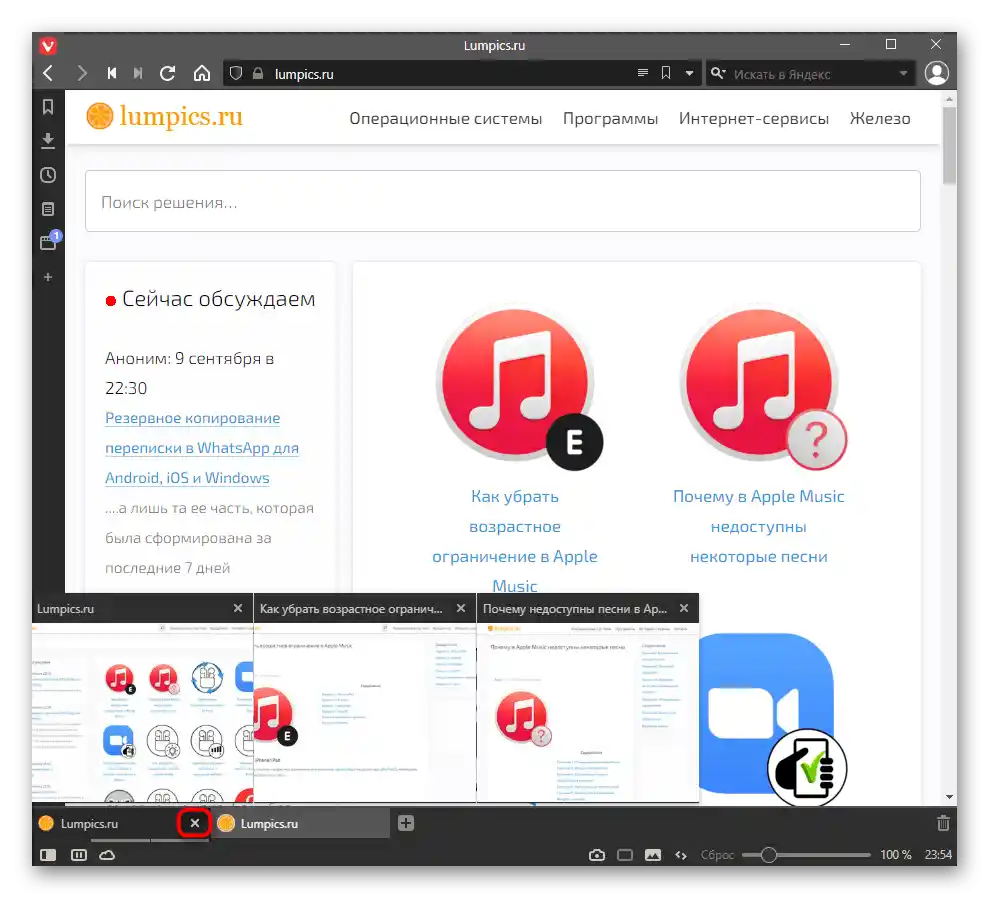المحتوى:
الطريقة 1: زر في التبويب
بالطبع، الطريقة الأساسية والأكثر استخدامًا لإغلاق الصفحات هي الضغط على الزر الموجود في الجانب الأيمن من كل تبويب في الشريط. يظهر هذا الزر للتبويبات النشطة والخلفية.
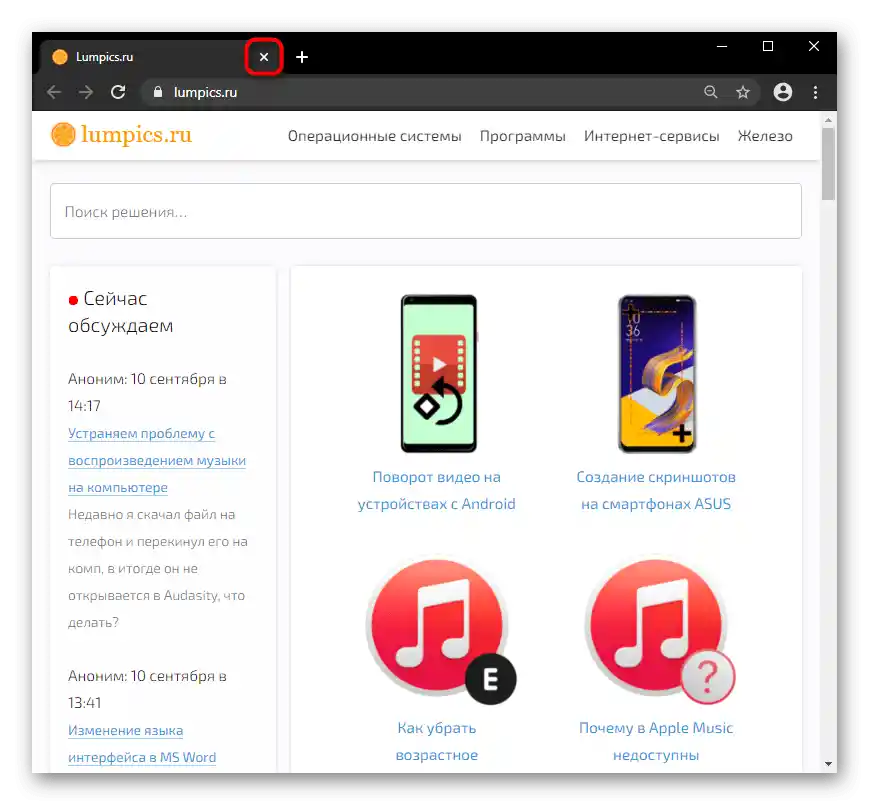
يجب أن تأخذ في الاعتبار أنه عندما تفتح العديد من العناوين، لا يبقى مكان للزر، لذلك يظهر "الصليب" فقط للتبويب النشط. وبالتالي، لإغلاق تبويب معين، سيتعين عليك التبديل إليه أولاً، ثم إغلاقه.
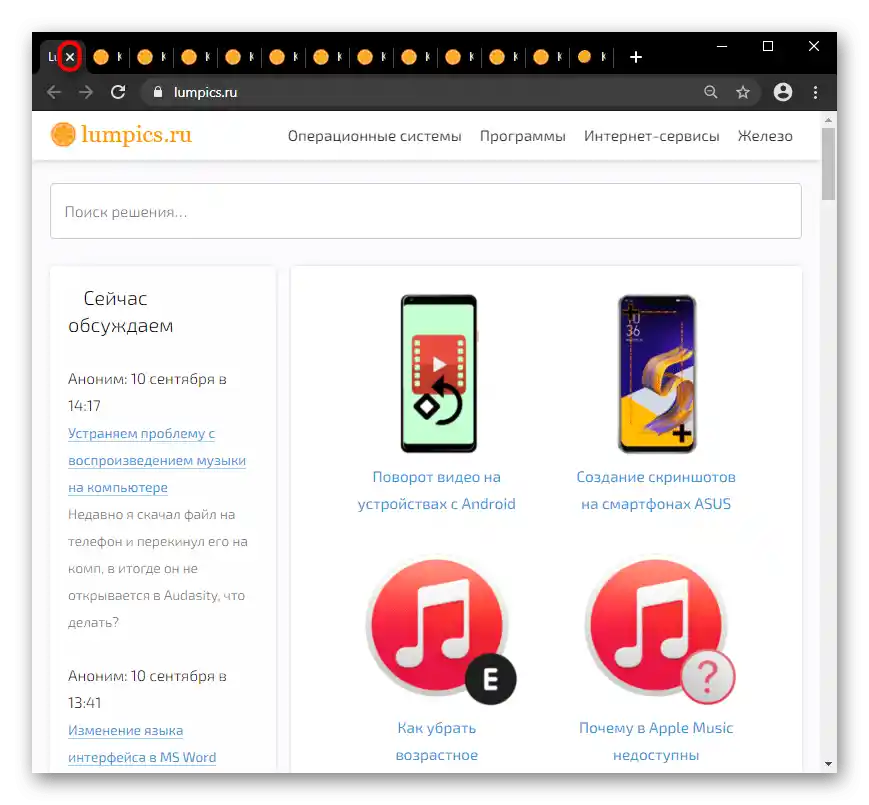
الطريقة 2: مجموعة مفاتيح
تقريبًا جميع متصفحات الويب لديها مجموعة مفاتيح ساخنة متطابقة، لذا يمكنك استخدام هذه الطريقة لإغلاق التبويب الحالي بدون استخدام الفأرة. في معظم الحالات، تكون مجموعة المفاتيح Ctrl + W. اضغط عليها أي عدد من المرات، مما يؤدي إلى إغلاق التبويبات التي تصبح نشطة بعد إغلاق التبويبات السابقة.
الطريقة 3: قائمة السياق للتبويب
عند النقر بزر الفأرة الأيمن على التبويب، ستفتح قائمة السياق مع خيارات إضافية. من بينها، هناك الخيار الكلاسيكي "إغلاق"، الذي يعد مكافئًا لزر "الصليب" من الطريقة الأولى، وهو أكثر ملاءمة عند استخدام عدد كبير من التبويبات.عند استدعاء هذا القائمة، لن تحتاج إلى الانتقال إلى صفحة أخرى وإغلاقها بواسطة الزر، وهو ما يكون ذا أهمية خاصة لأصحاب أجهزة الكمبيوتر المحمولة والكمبيوترات ذات الأداء المنخفض، الذين غالبًا ما يقومون بإخراج علامات التبويب الخلفية من الذاكرة العشوائية حتى يتم الوصول إليها لأول مرة.
ومع ذلك، فإن الإمكانيات الأكثر إثارة للاهتمام هنا هي هاتين الإمكانيتين: "إغلاق علامات التبويب الأخرى" و "إغلاق علامات التبويب إلى اليمين". في الحالة الأولى، يتم إغلاق جميع الصفحات باستثناء الصفحة التي تتواجد عليها، وفي الحالة الثانية - كل ما هو موجود على اليمين من الصفحة النشطة.
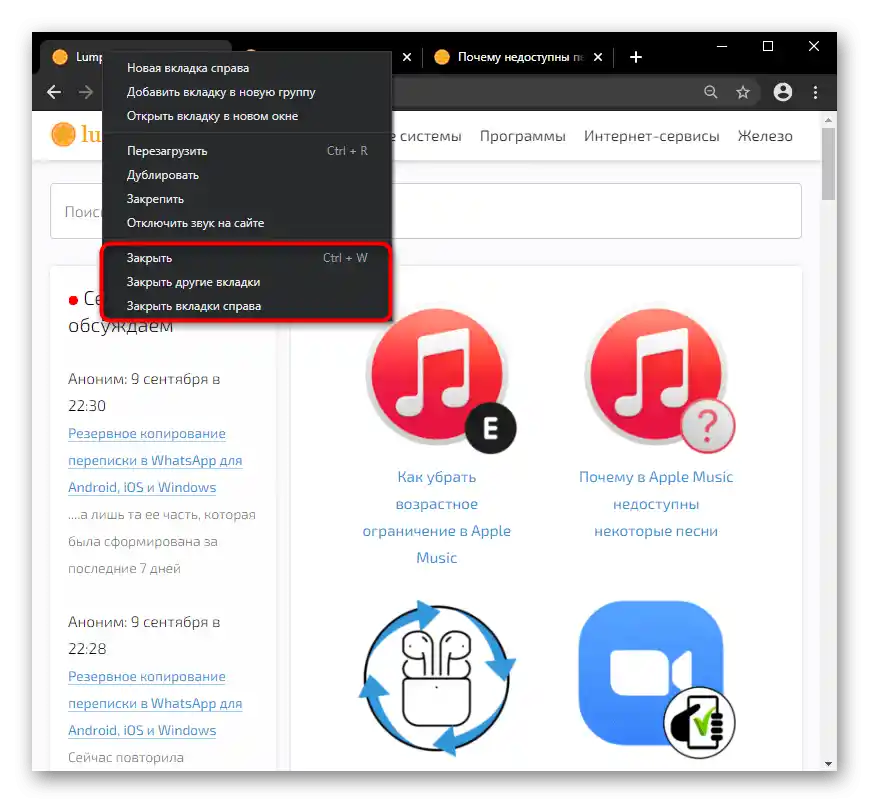
يمكنك أيضًا "تثبيت" علامات التبويب الضرورية من خلال نفس القائمة السياقية، إذا كنت ترغب في إغلاق كل شيء باستثناء بضع صفحات.
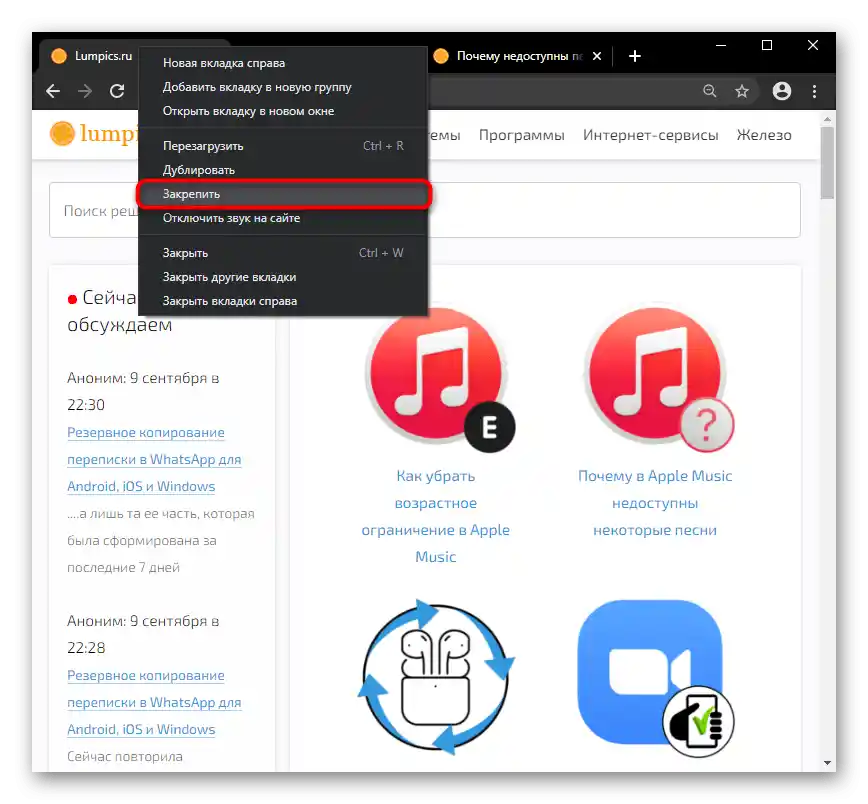
ثم استخدم، على سبيل المثال، خيار "إغلاق علامات التبويب الأخرى"، مما يؤدي إلى إغلاق جميع الصفحات باستثناء المثبتة. تذكر أن المثبتة ستبقى كذلك عند فتح المتصفح في المرة القادمة، ما لم تقم بإلغاء تثبيتها يدويًا، أو لم يتم إعداد خيارات بدء التشغيل (انتقل إلى قسم المقالة "إضافي: خيارات بدء تشغيل المتصفح"، لمعرفة المزيد)، أو لم يتم استبدال نافذة الصفحات المثبتة بنافذة فارغة (اقرأ الطريقة التالية).

الطريقة 4: استدعاء نافذة جديدة
خيار آخر لإغلاق جميع الصفحات على الفور هو فتح نافذة جديدة من خلال "القائمة" الخاصة بالبرنامج.
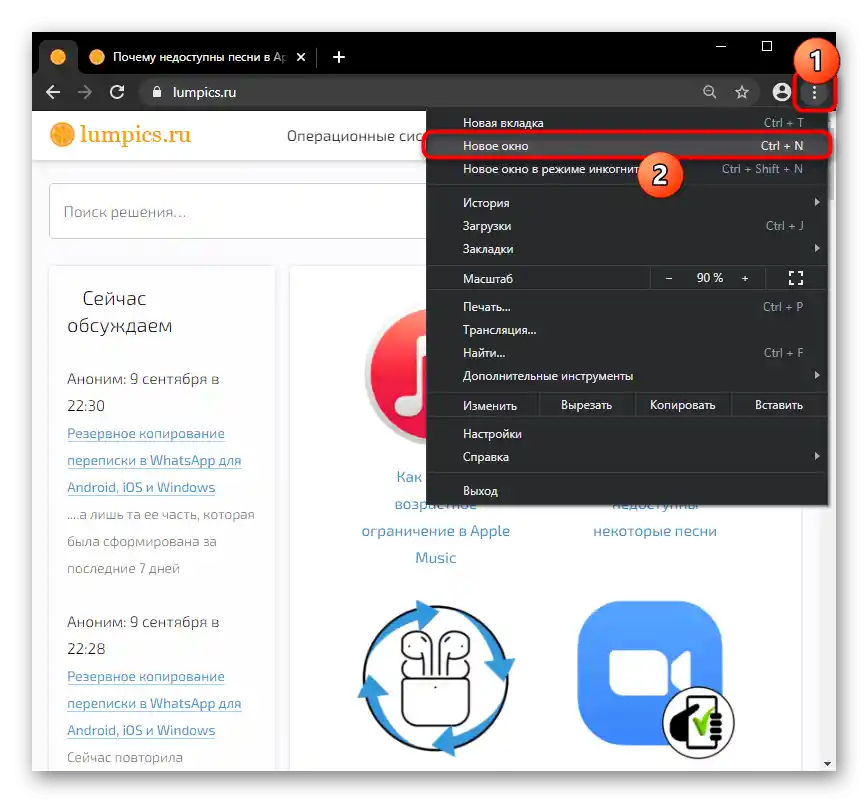
سيبقى عليك فقط إغلاق النافذة السابقة مع علامات التبويب على "الصليب" في الجزء العلوي الأيمن. في هذه الحالة، سيتم إغلاق جميع الصفحات، حتى المثبتة، لذا ضع ذلك في اعتبارك.
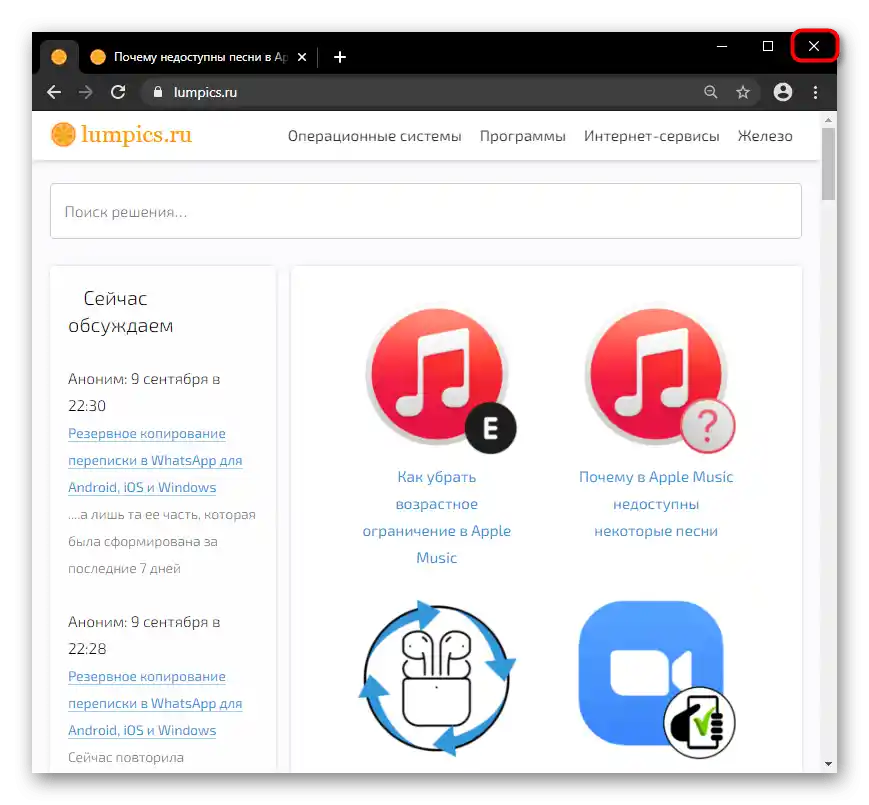
الطريقة 5: حركات الفأرة
طريقة أخرى، ليست الأكثر شيوعًا، ولكنها مريحة للبعض، هي إغلاق علامة التبويب بحركة الفأرة. هذه الوظيفة ليست مدمجة في جميع المتصفحات، لذلك يجب البحث عنها مسبقًا من خلال حقل البحث في "الإعدادات". على سبيل المثال، هي موجودة في متصفح ياندكس, لذلك سننظر في تنفيذ المهمة باستخدامه كمثال.
بالنسبة لـ جوجل كروم وغيرها من المتصفحات التي لا تدعم الحركات، يمكن استخدام أي ملحق، على سبيل المثال، حركات الفأرة.لإضافة هذا، يوجد تعليمات مفصلة للاستخدام في الرابط أدناه (انظر إلى القسم "نظرة عامة" في صفحة التثبيت).
تحميل إضافة حركات الفأرة من متجر Chrome
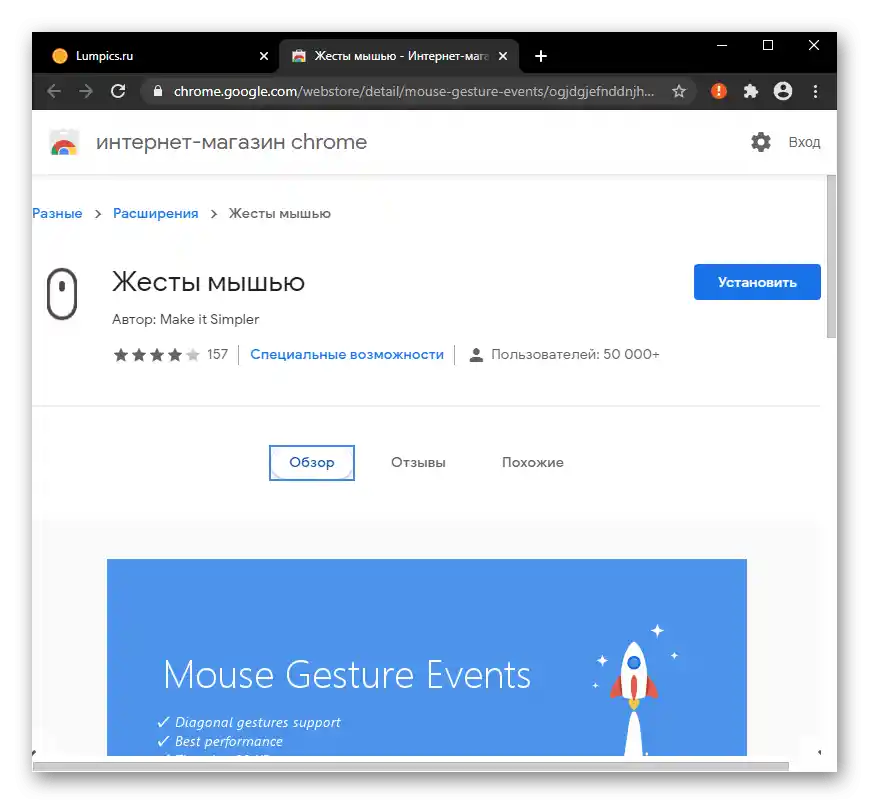
نعود إلى Yandex، حيث يمكن تفعيل دعم الحركات في "الإعدادات" من خلال البحث عن الوظيفة، ثم الانتقال إلى "إعدادات الحركات".
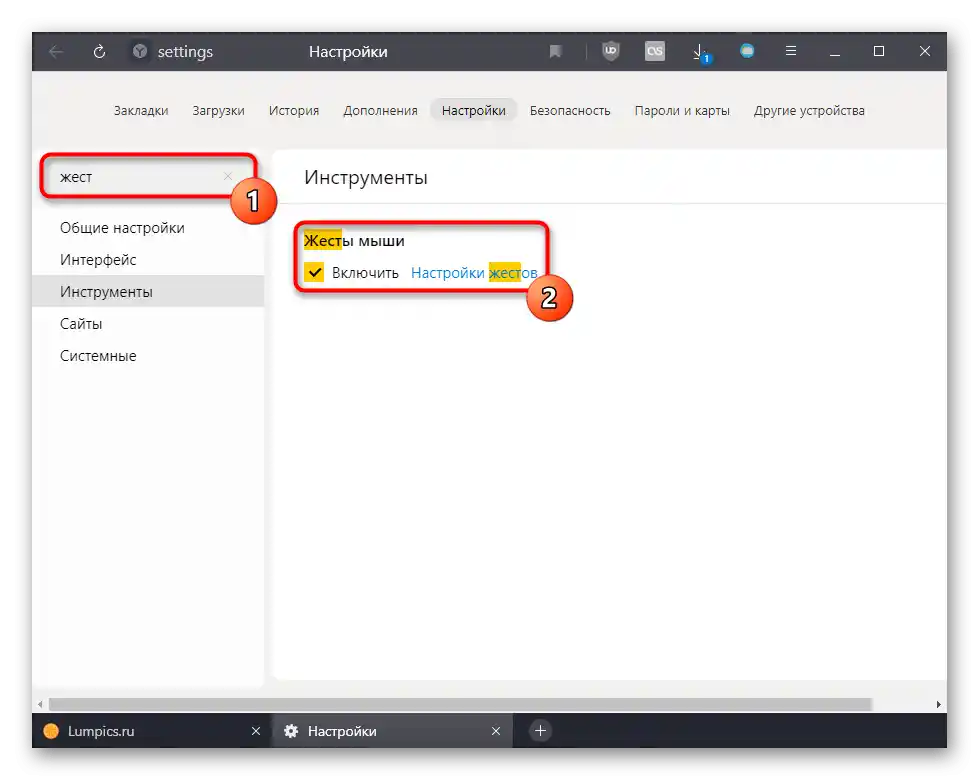
هناك قائمة بالحركات، انقر على خيار "إغلاق التبويب" واطلع على أي منها مسؤول عن تنفيذ هذا الإجراء. كرر ذلك عدة مرات لتتذكره وتستخدمه لاحقًا دون تفكير مسبق.
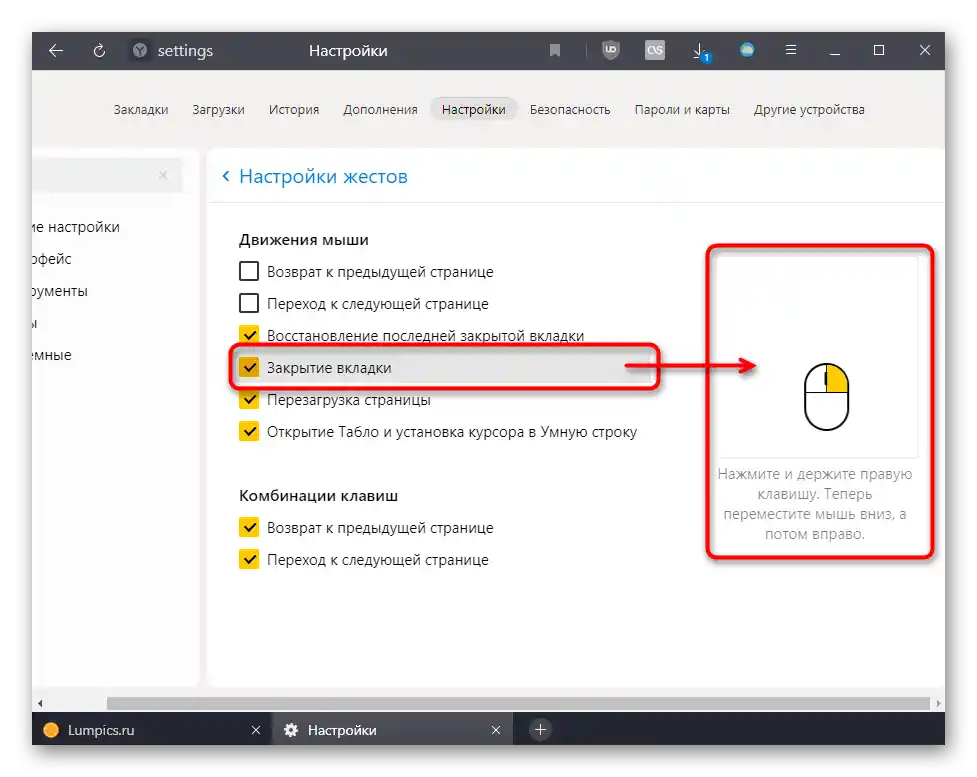
الطريقة 6: استخدام الإضافات
ربما ترغب في عدم إغلاق الصفحات، بل إخفائها، على سبيل المثال، عن الأنظار الفضولية في المنزل أو في العمل. نقترح استخدام إضافة تخفيها بضغطة زر أو مجموعة مفاتيح. سنستعرض هذه العملية من خلال مثال إضافة Panic Button.
تحميل إضافة Panic Button من متجر Chrome
الإضافة متاحة للتثبيت على جميع المتصفحات التي تعمل على هذه المحرك: متصفح ياندكس، أوبرا, مايكروسوفت إيدج الجديد، فيفالدي وغيرها.
اقرأ أيضًا: تثبيت الإضافات من متجر Chrome في أوبرا
- قم بتثبيت هذه الإضافة أو أي إضافة أخرى تختارها من الموقع الرسمي أو صفحتها في سوق الإضافات.
- من الأفضل تثبيت زرها على شريط الأدوات مباشرة، إذا كنت ستستخدمها لاحقًا بدلاً من مجموعة المفاتيح على لوحة المفاتيح. يستغرق استدعاء الإضافة عبر القائمة وقتًا أطول.
- انتقل إلى "الإعدادات"، بالنقر بزر الماوس الأيمن على الأيقونة، لضبط إعدادات عمل الإضافة.
- هنا يمكنك تعيين مجموعة مفاتيح تناسبك ولا تتداخل مع مجموعات شائعة أخرى. يُوصى أيضًا بإخفاء رؤية الزر بعد الضغط عليه. الأيقونة نفسها تجذب الانتباه، لذا إذا كنت لا تريد أن يكون وجود الإضافة ملحوظًا، قم بتفعيل هذه الوظيفة.يوصى أدناه بتعيين صفحة آمنة - تلك التي ستظهر بدلاً من الصفحات المخفية. بشكل افتراضي، هنا يوجد الموقع الرسمي لشركة المطور، وهو ليس جيدًا جدًا وقد يثير تساؤلات حول وجودك عليه. من الأفضل أن تكتب عنوان الويب الخاص بك أو في أسوأ الأحوال اختر الخيار القياسي من القائمة المنسدلة.
- ستكون نتيجة الإعدادات تقريبًا كما يلي:
- بعد النقر على زر الإضافة، سترى أن جميع علامات التبويب قد اختفت وبدلاً منها ظهرت الصفحة الآمنة المحددة. ومع ذلك، بقي مكان زر الإضافة، على الرغم من أنه أصبح غير مرئي. إذا كنت تخطط للضغط على مجموعة المفاتيح، فلا حاجة لتثبيت الزر، ولن يكون هناك مكان فارغ على يمين شريط العناوين.
- لإعادة علامات التبويب إلى مكانها، اضغط على نفس مجموعة المفاتيح أو انقر على المكان الفارغ حيث توجد أيقونة Panic Button المخفية. نتيجة لذلك، سيتم إغلاق الصفحة الآمنة وستفتح عناوين URL المخفية.
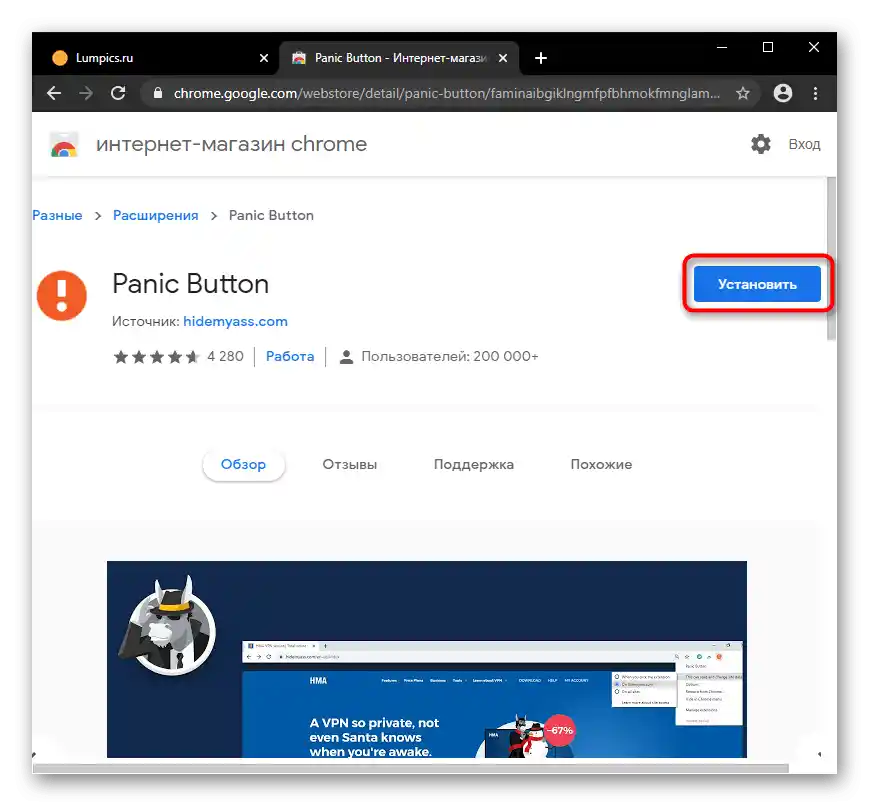
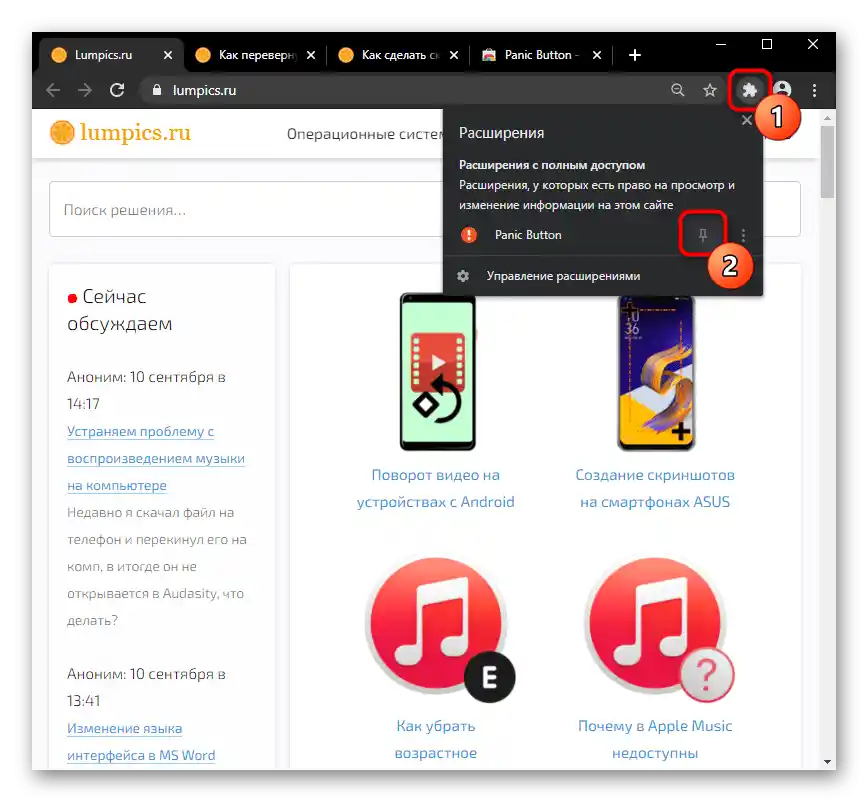
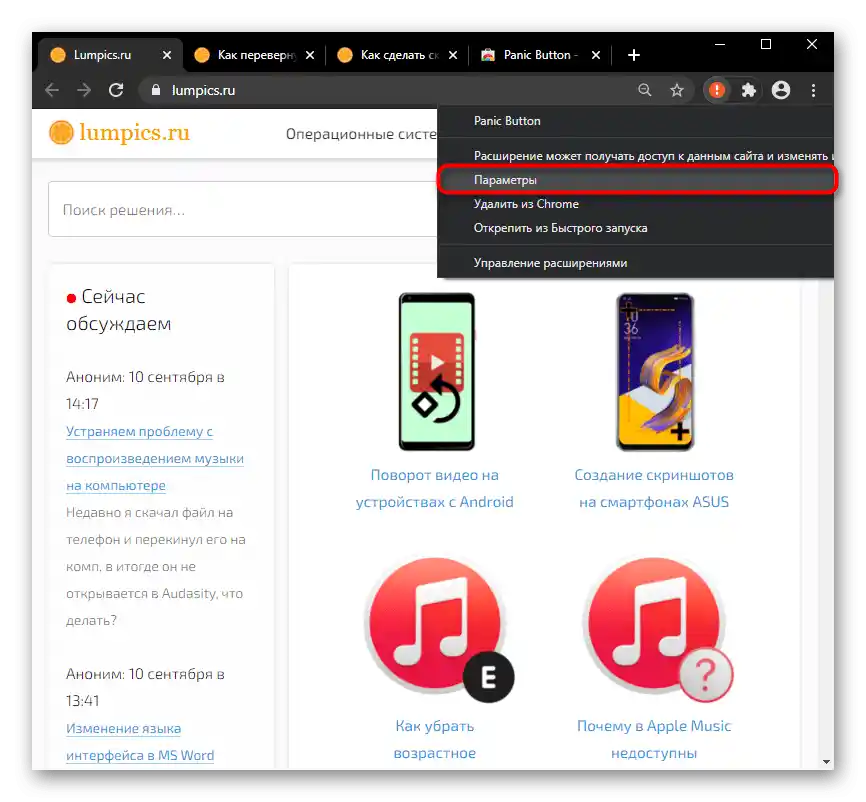
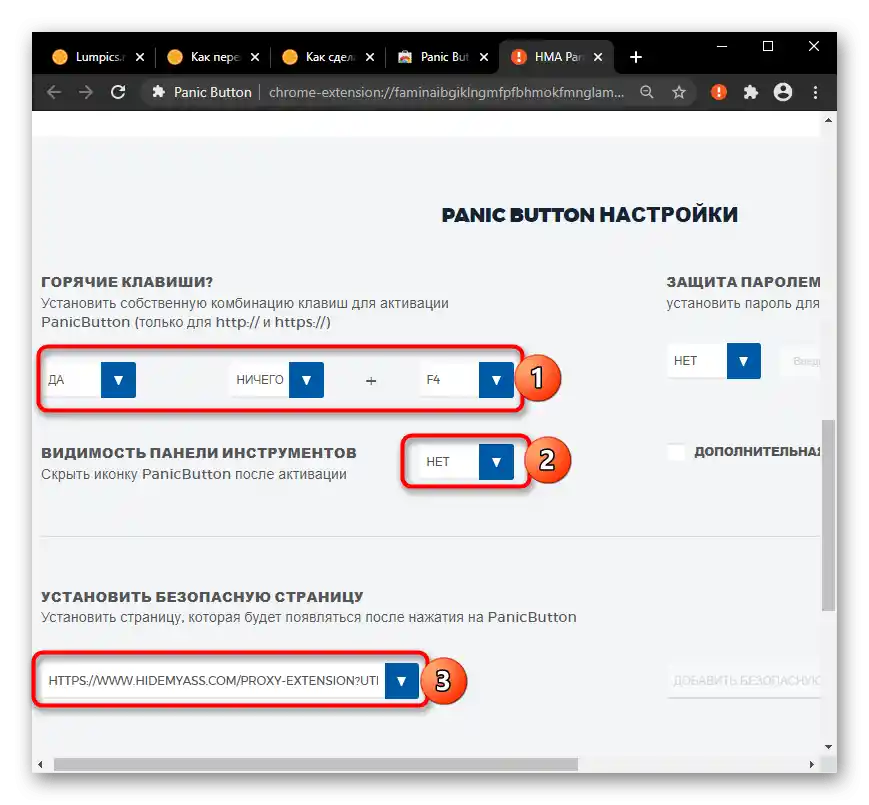
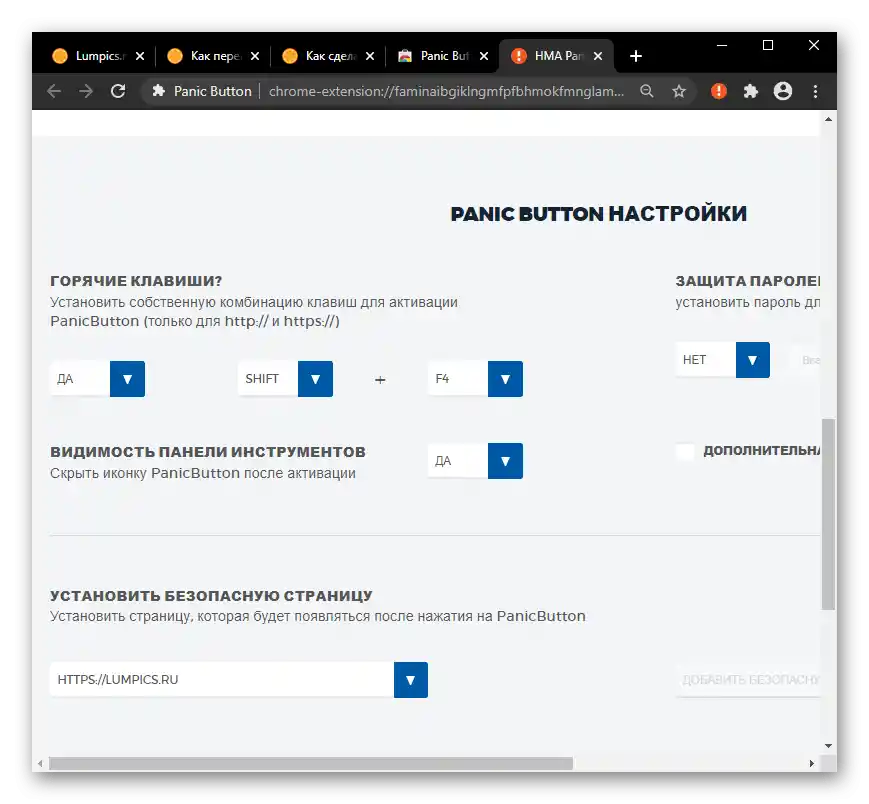
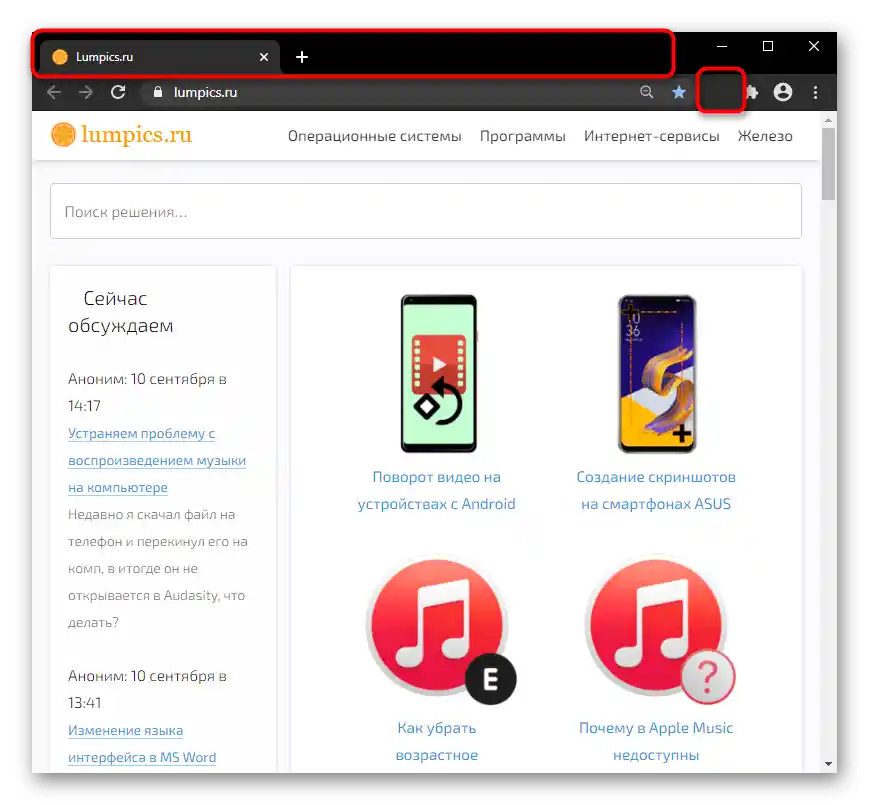
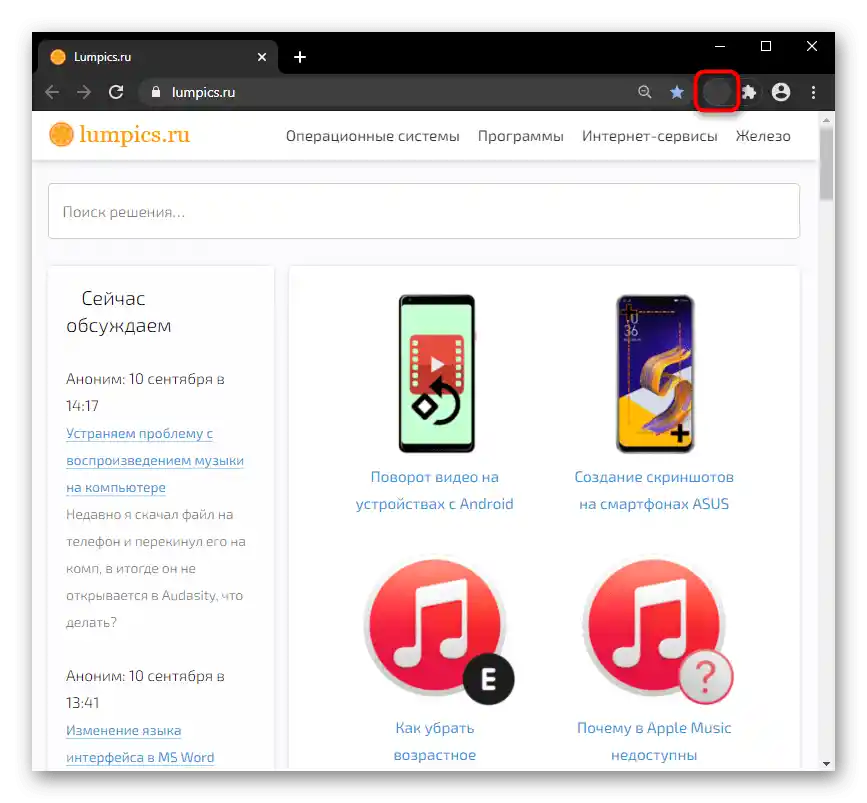
يرجى ملاحظة أن التقدم في بعض الصفحات (إدخال النص وما إلى ذلك) بعد استخدام Panic Button والإضافات المماثلة قد يتم إعادة تعيينه!
إضافي: خيارات بدء تشغيل المتصفح
ليس جميع المستخدمين يحبون عندما يتم تشغيل المتصفح المغلق سابقًا مع علامات التبويب من الجلسة السابقة. إغلاقها كل مرة بنفسك ليس مريحًا تمامًا، ومن الأفضل إعداد إغلاقها تلقائيًا.
- للقيام بذلك، انتقل إلى "الإعدادات" عبر "القائمة".
- ابحث هناك عن الخيار المسؤول عن بدء تشغيل المتصفح. في Google Chrome، هذا هو آخر قسم من الإعدادات الأساسية. قم بتعيين الخيار "علامة تبويب جديدة"، إذا كنت تريد أن تفتح علامة تبويب فارغة واحدة بدلاً من الصفحات من الجلسة الأخيرة.
- أو اختر الخيار "الصفحات المحددة"، لتحديد عناوين URL معينة لتلك المواقع التي تحتاجها بالتأكيد عند كل تشغيل للمتصفح.
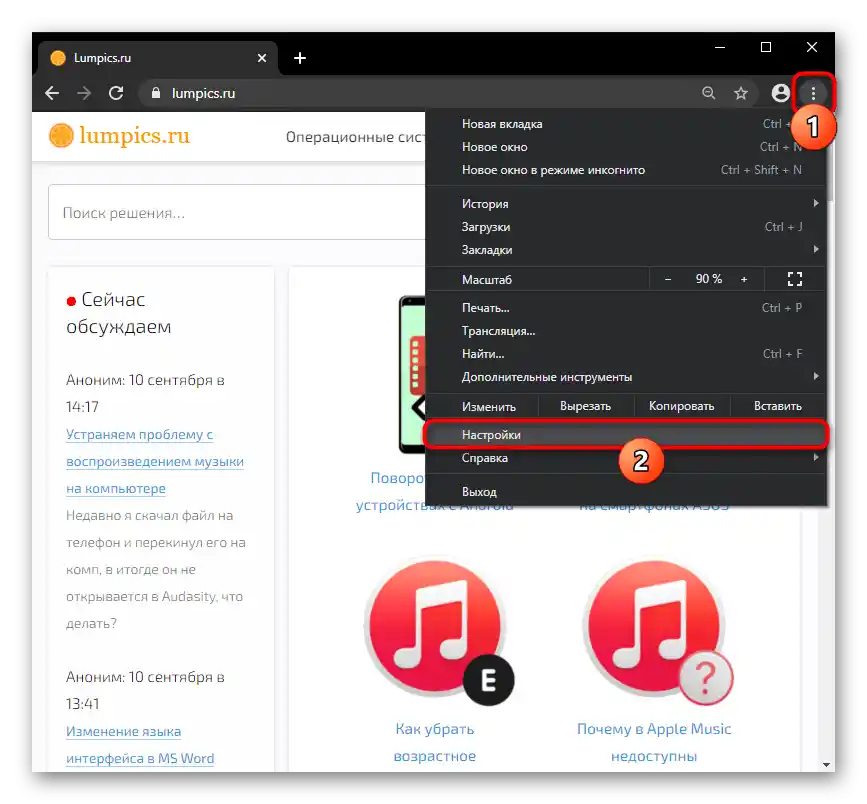
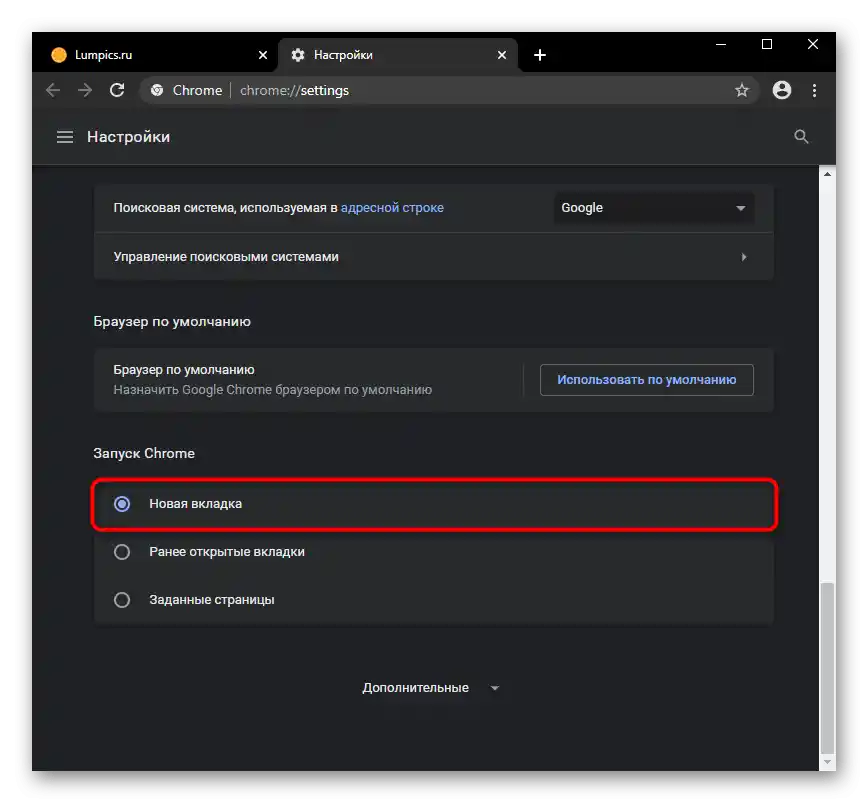
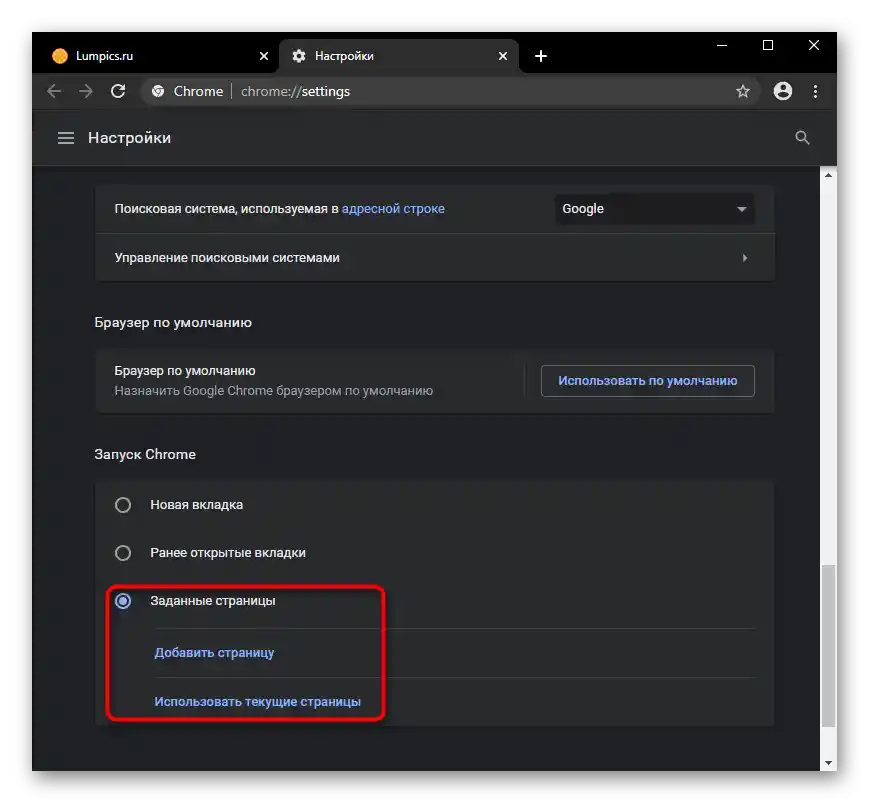
اعتمادًا على المتصفح، قد تتغير هذه الإمكانيات وتكون أكثر قابلية للتخصيص.
إضافي: إمكانيات متقدمة (فقط متصفح Vivaldi)
نلاحظ أيضًا متصفح Vivaldi، الذي يقدم تجربة عمل أكثر راحة مع علامات التبويب مقارنةً بمتصفحات الويب الأخرى.نعم، يحتوي على شريط جانبي يعرض عدد المواقع المفتوحة، وإذا قمت باستدعاء هذا القائمة، ستظهر وظائف مختلفة للتحكم فيها. عند تمرير المؤشر فوق علامة التبويب، يمكنك إغلاقها على "الصليب"، ولكن من الأسهل القيام بذلك إذا قمت بتجميع الصفحات. في لقطة الشاشة أدناه، يمكنك أن ترى أنه من خلال الضغط على الزر يمكنك إغلاق مجموعة من علامات التبويب التي أصبحت غير ضرورية.
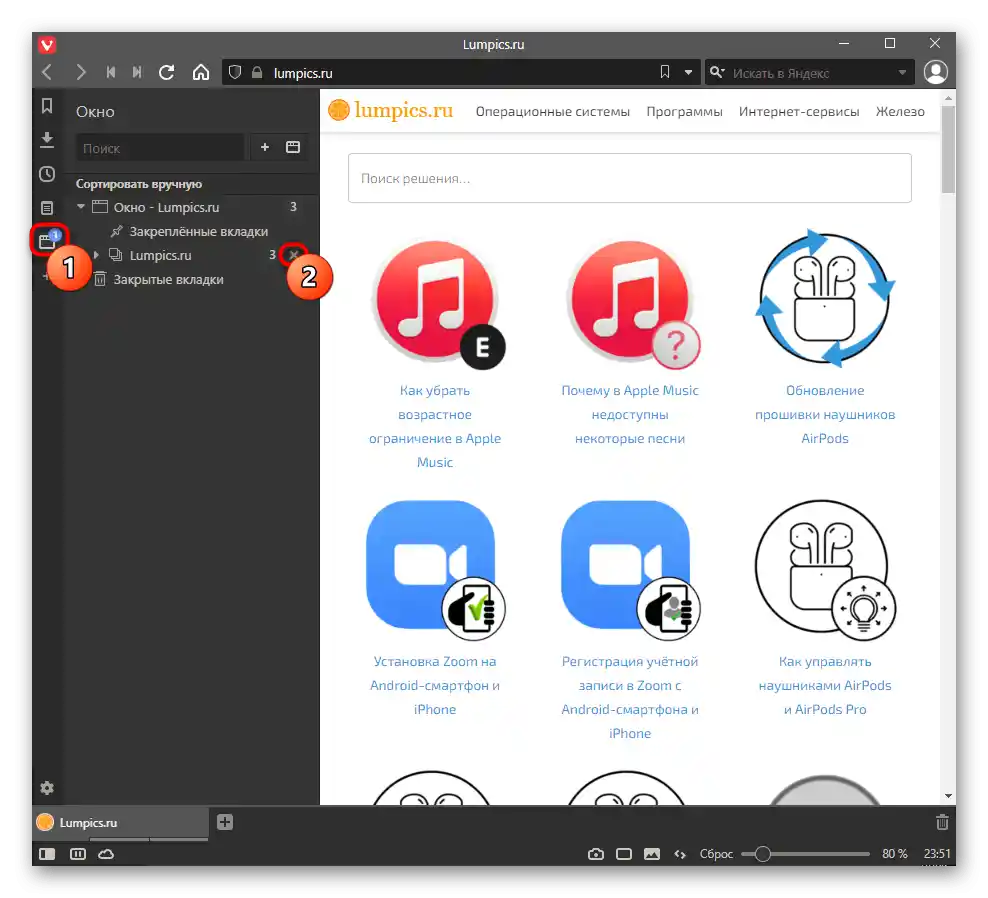
يمكنك القيام بنفس الشيء ببساطة عن طريق النقر بزر الماوس الأيمن على علامة التبويب-المجموعة. تظهر خيار "إغلاق المجموعة" فقط عندما يكون هناك موقع آخر أو قائمة نظام مفتوحة بجانب المجموعة.
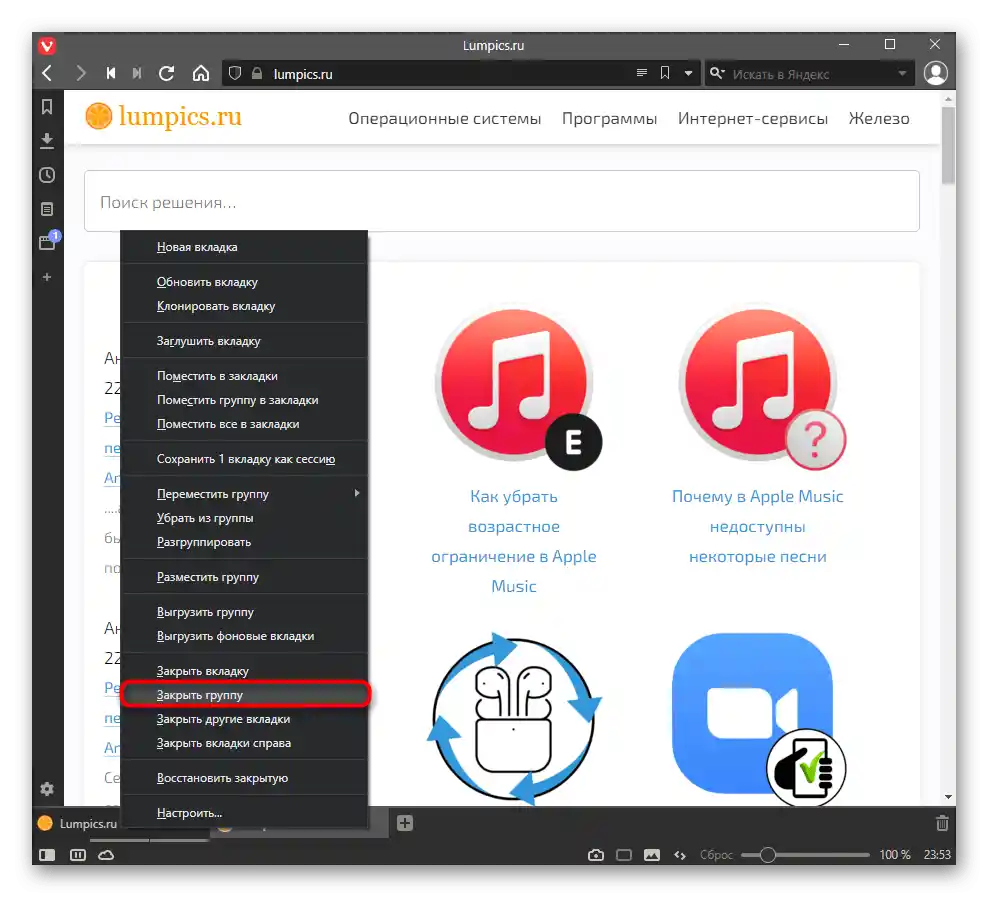
إذا قمت بتمرير المؤشر فوق زر-"الصليب" في مجموعة علامات التبويب، ستظهر صور مصغرة منبثقة مع الصفحات، لكل منها زر إغلاق منفصل. بالإضافة إلى ذلك، إذا قمت بالنقر على "الصليب" الرئيسي (الذي تم تمرير المؤشر عليه)، سيتم إغلاق الصفحة النشطة، بينما ستبقى علامات التبويب المجمعة الأخرى. ودمج Alt + نقرة زر الماوس الأيسر على "الصليب" سيغلق جميع علامات التبويب المجمعة الأخرى باستثناء الحالية. الصفحة النشطة (الحالية) تعني الصفحة التي تفتح عند الوصول إلى المجموعة.